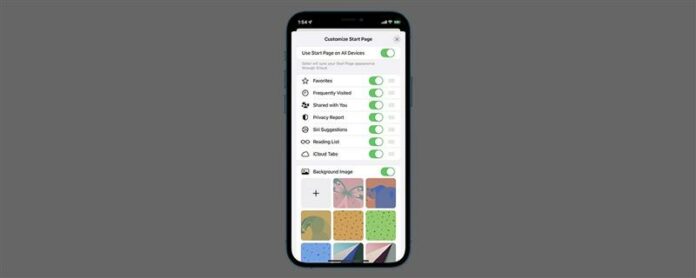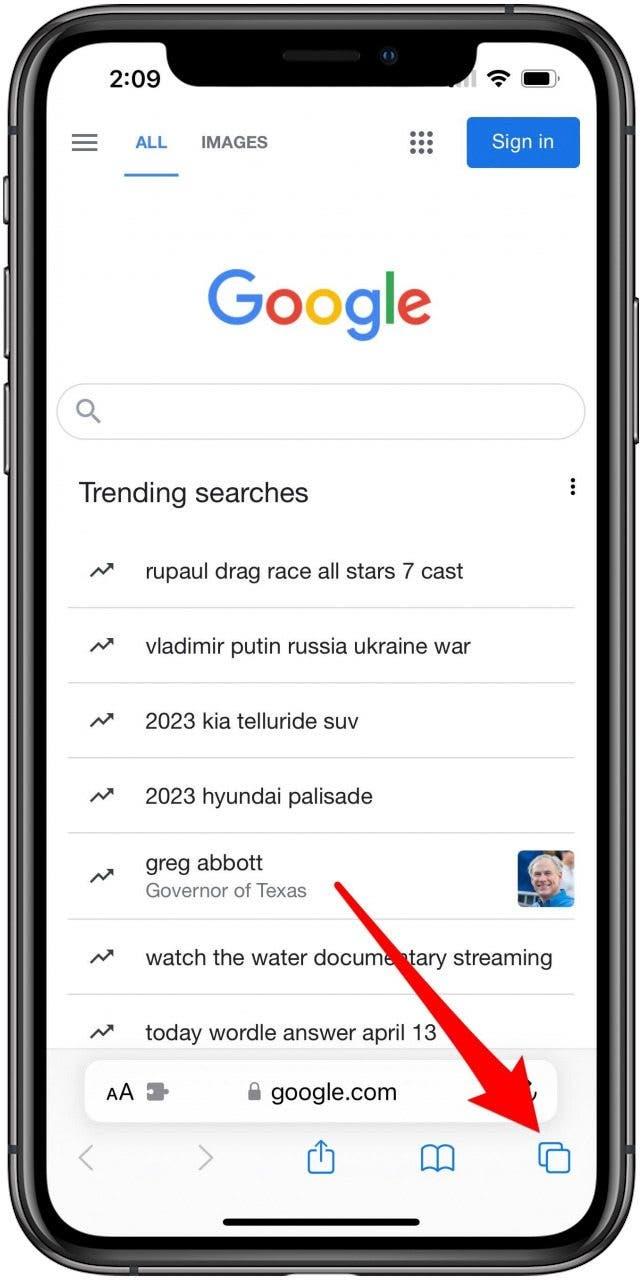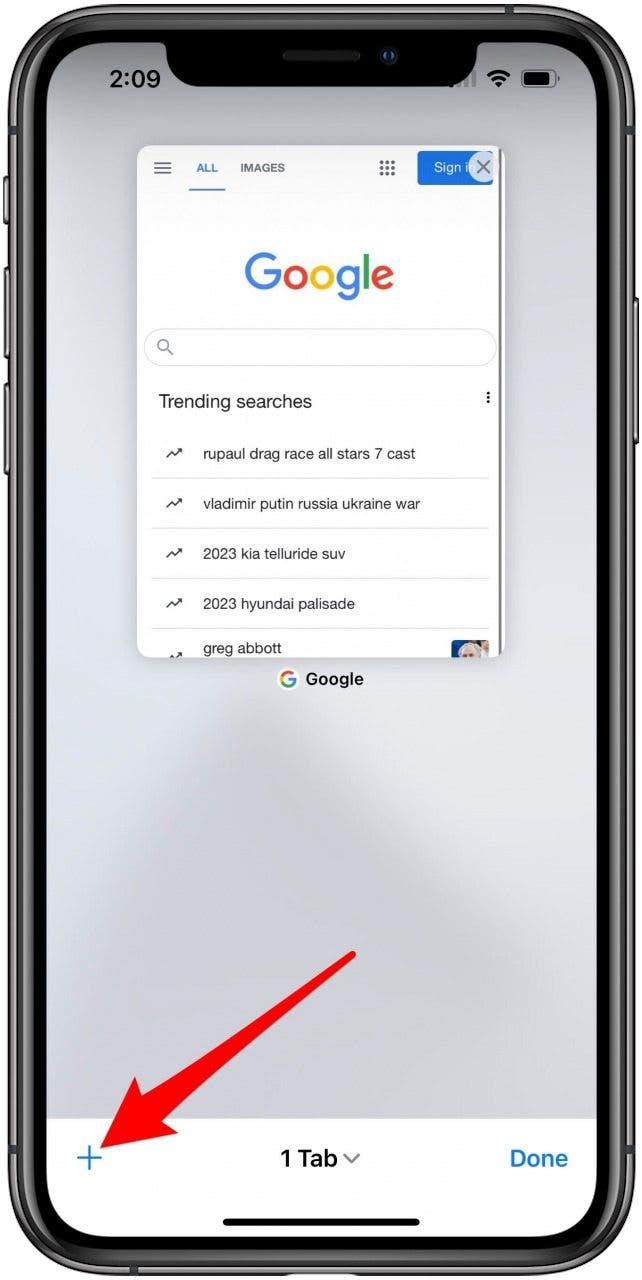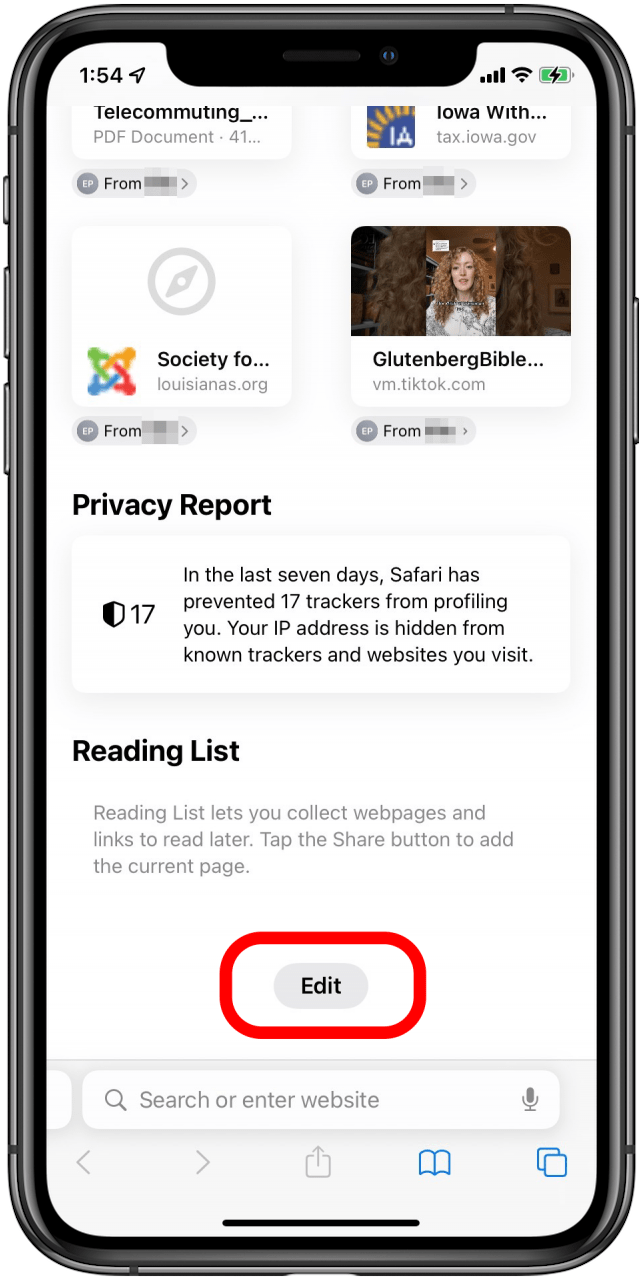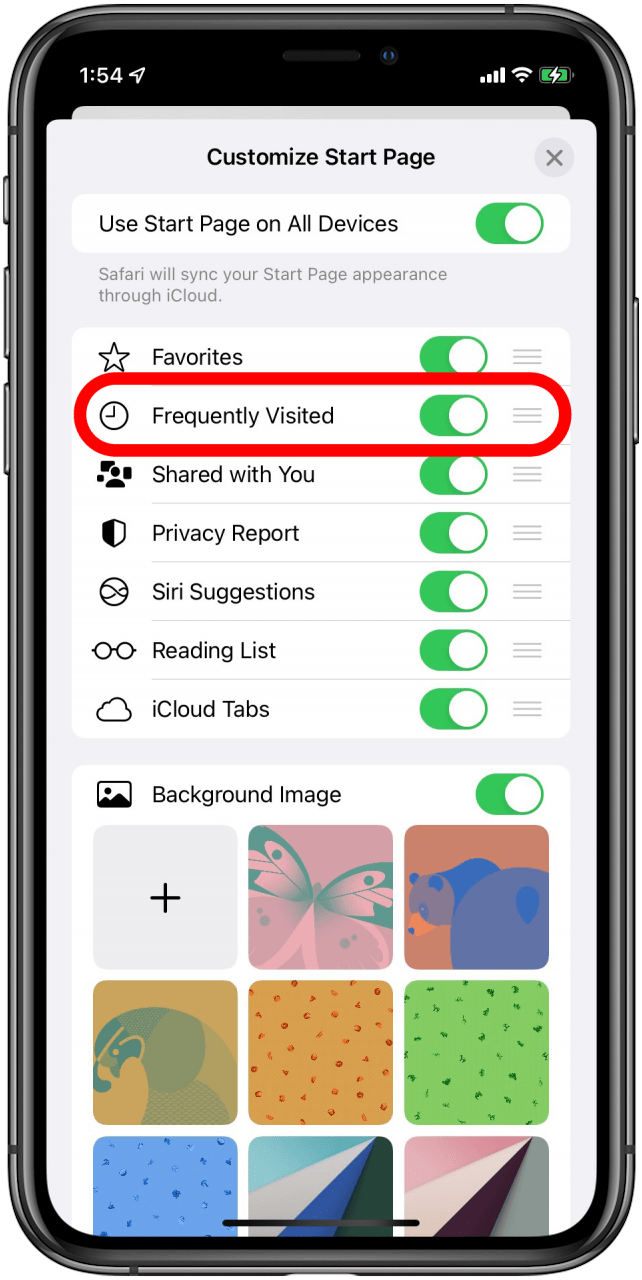Die Websites, die Sie besuchen, erscheinen am häufigsten in dem häufig besuchten Abschnitt, wenn Sie eine neue Registerkarte in Safari öffnen. Wenn Sie die vollständige Kontrolle über das, was in neuen Registerkarten erscheint (oder einfach nicht daran erinnert werden möchten, wie oft Sie bestimmte Websites durchsuchen), möchten Sie diese Funktion möglicherweise ausschalten. Wir zeigen Ihnen, wie Sie diese Funktion deaktivieren und wie Sie sie wieder einschalten.
Warum du diesen Tipp lieben wirst
- Behalten Sie die volle Kontrolle darüber, welche Websites auf neuen Registerkarten in Safari erscheinen.
- Erfahren Sie, wie Sie den Abschnitt wiederherstellen, wenn Ihre iOS 15 -Safari häufig verschwunden ist.
So entfernen Sie häufig besuchte Websites auf dem iPhone
Beachten Sie, dass Ihre Liste der häufig besuchten Websites nicht dasselbe ist wie Lesezeichen. Daher bleiben alle Websites, die Sie dort gespeichert haben, verbleiben, wenn Sie die häufig besuchte Liste deaktivieren. Wenn Sie diese Funktion aufgrund von Datenschutzbedenken deaktivieren möchten, laden Sie unseren ein inpassendes Datenschutzhandbuch für ein. Eine vollständige Übersicht über das sichere Surfen und sich bei unserem freien Tipp des Tages Newsletter Weitere Anleitungen zum Konfigurieren Ihrer iPhone -Apps.
-
Öffnen Sie safari .
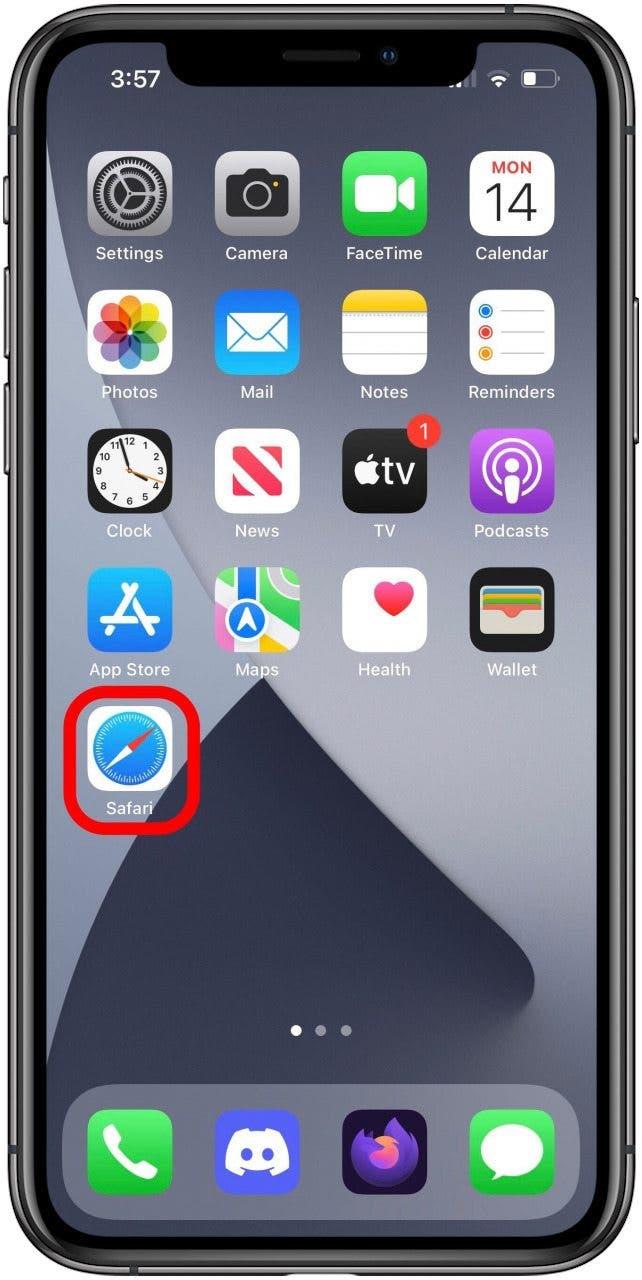
-
Wenn es nicht zu einer neuen Registerkarte geöffnet ist, tippen Sie in der unteren rechten Ecke auf das Symbol Registerkarten.

-
Tippen Sie auf die -Symbol auf der unteren links, um eine neue Registerkarte zu öffnen.

-
Scrollen Sie zum Ende der neuen Registerkarte und tippen Sie auf die Schaltfläche .

-
Auf dem Bildschirm „Start -Start“ befinden sich eine Vielzahl von Optionen, um anzupassen, wie neue Registerkarten aussehen. Wenn Sie den häufig besuchten -Abschnitt deaktivieren möchten, können Sie auf den Toggle -Switch tippen.

Wenn Sie häufig Websites ausschalten, verschwindet der Abschnitt vollständig aus Safari. Wenn Sie die Funktion wieder einschalten, werden die Standorte wieder auftauchen.